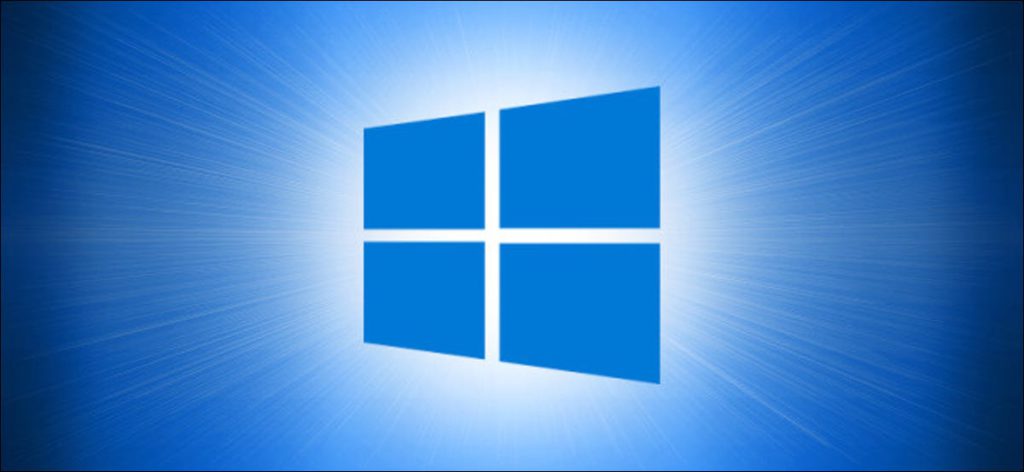En Windows 10, Microsoft Defender (anteriormente conocido como «Windows Defender») siempre analiza los archivos antes de abrirlos, a menos que tenga instalado un antivirus de terceros. También puede realizar un escaneo rápido de cualquier archivo o carpeta. Así es cómo.
Primero, busque el archivo o carpeta que desea escanear. Puede ubicarse en el Explorador de archivos o en su escritorio. Con el cursor del mouse, haga clic derecho en el elemento.
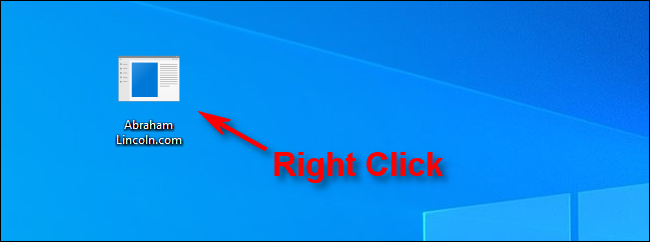
En el menú que aparece, seleccione «Analizar con Microsoft Defender».
(En las versiones de Windows 10 anteriores a la actualización de mayo de 2020, esta opción dirá «Escanear con Windows Defender»).
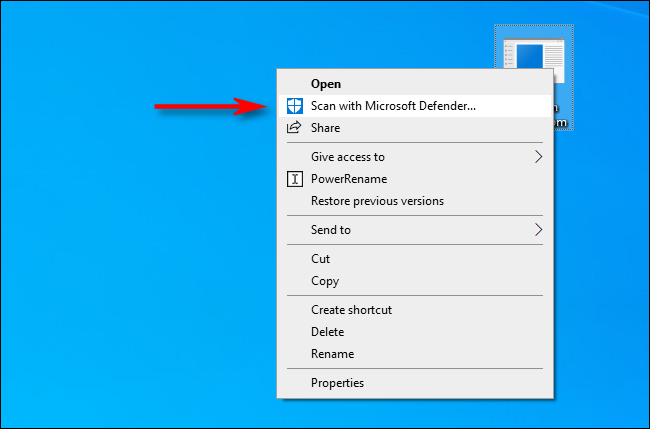
Aparecerá una ventana de seguridad de Windows y los resultados del análisis se mostrarán en la parte superior, justo debajo del encabezado «Opciones de análisis». Si todo está bien, verá «Sin amenazas actuales».
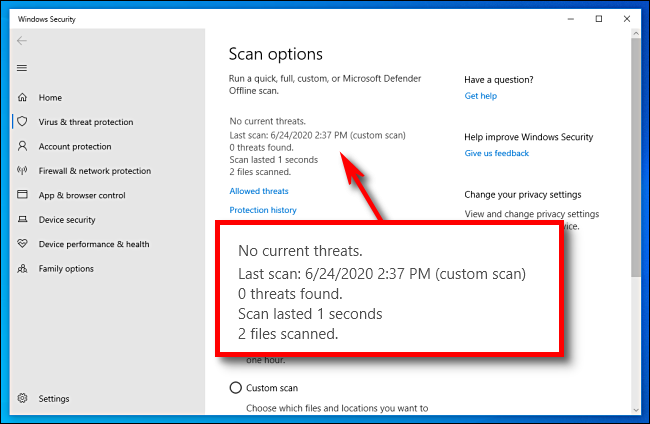
Por otro lado, si se detecta malware, Microsoft Defender le alertará con un mensaje que dice «Amenazas encontradas» y enumerará los archivos infectados.
Para eliminar las amenazas, haga clic en el botón «Iniciar acciones».
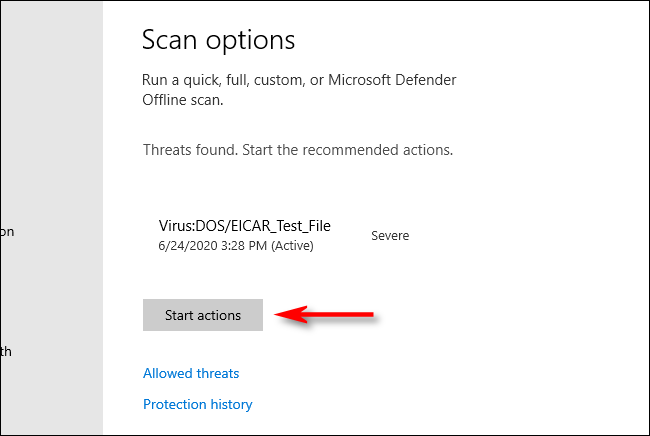
Después de hacer clic en «Iniciar acciones», Microsoft Defender eliminará automáticamente las amenazas y todo debería volver a la normalidad. Si desea obtener más detalles sobre las amenazas que se han neutralizado, haga clic en «Historial de protección» justo debajo de los resultados del análisis.
¡Buena suerte y cuídate!